 DIESER BEITRAG ENTHÄLT WERBUNG
DIESER BEITRAG ENTHÄLT WERBUNGWill man mal mehr aus seinen Bildern machen, und zum Beispiel einen Kalender als Geschenk für seine Bekannten erstellen, oder man bietet bereits Shootings an und braucht Flyer, dann führt kein Weg an einer Online Druckerei vorbei.
„Normale“ Ausdrucke stellen in der Regel kein Problem dar und gehen ganz einfach. Upload zum jeweiligen Dienstleister, und ein paar Tage später wird einem der Print zugeschickt. Alternativ kann man, wenn man von der schlechten Qualität noch nicht abgeschreckt ist, mit einem USB Stick zum nächsten Drogeriemarkt gehen und die Fotos sofort ausdrucken.
Das klappt allerdings nicht bei Flyern etc, denn hier muss man z.B. die Faltstellen berücksichtigen, und die Auflösung sollte man bei größeren Drucken auch beachten. Zudem verlangen die Druckereien meist ein bestimmtes Dateiformat, da die Drucker und eingesetzte Software um einiges professioneller sind als die Sofortdrucker im Drogeriemarkt. Das Ergebnis ist dafür aber auch um ein vielfaches besser!
Auf der Suche nach einer Druckerei hab ich mal bei TrustedShops gestöbert, um nicht von irgendwelchen Einzelmeinungen beeinflusst zu werden. Ganz oben auf der Liste stand viaprinto.de und ich habe mich für diese entschieden.
Praktischerweise kann man dort auch schon ab 1 Auflage Drucken, was bei anderen Druckereien oft nicht der Fall ist.
Doch wie gehe ich das ganze nun an? Zuvor noch ein paar Tipps und Erläuterungen:
Kalibrierter Monitor
Damit die Drucke am Ende so ausschauen, wie ihr sie haben wollt, benötigt ihr einen kalibrierten Monitor (Hardware Kalibrierung, hierfür gibt es extra Geräte die um die 150-200 € kosten). Dieser gewährleistet, dass die Farben exakt so gedruckt werden, wie sie am Monitor sind. Man erhält also keine bösen Überraschungen.
CMYK
Dies beschreibt den Farbmodus und ist die Grundlage für den Modernen Farbdruck. Die Vorlage, die an die Druckerei geschickt wird, sollte diesen Farbraum haben, denn sonst kann es vorkommen, dass die Farben stark voneinander abweichen.
DPI
Ihr werdet beim Druck öfter einmal über das Wort DPI stolpern. Sofern ihr eure Bilder nur am Monitor betrachtet, braucht ihr euch um dieses Wort keine Gedanken machen, da es nur für den Druck relevant ist. Dies beschreibt, wie viele Punkte auf einen Zoll gedruckt werden. Sie berechnen sich aus der Auflösung des Fotos das ihr fotografiert habt und der Größe des Prints.
Je größer die Auflösung des ursprünglichen Fotos ist, desto mehr DPI habt ihr bei gleicher Druckgröße.
Je geringer die Auflösung des ursprünglichen Fotos ist, desto weniger DPI habt ihr bei gleicher Druckgröße (resultiert in Unschärfe und/oder man sieht die Pixel).
Je kleiner die Druckgröße wird, desto mehr DPI habt ihr bei gleicher Auflösung des ursprünglichen Fotos.
Je größer die Druckgröße wird, desto weniger DPI habt ihr bei gleicher Auflösung des ursprünglichen Fotos.
Kurz gesagt: Für einen großen Druck braucht ihr auch eine hohe Auflösung.
Für den Professionellen Druck empfiehlt sich eine Auflösung von 300 DPI um auch bei geringem Betrachtungsabstand ein scharfes Bild zu sehen. Je höher der Betrachtungsabstand ist, umso weniger Auflösung / DPI braucht man. Geht mal an ein Plakat an der Straße, dass ja so super scharf wirkt, direkt ran. Dann könnt ihr die Druckpunkte einzeln zählen 😉
Beschnitt
Beim Beschneiden der Papierbögen kann es vorkommen, dass die Schnittkanten um ein paar Zehntelmillimeter abeichen. Würde man keinen zusätzlichen kleinen Rand mit einkalkulieren, dann hätte man unter Umständen einen hauchdünnen weißen Rand, weil das Blatt an der Stelle nicht ganz bis zum Rand bedruck ist. Deshalb muss das Bild sozusagen über den Rand hinausragen um eine gewisse Toleranzgrenze zu haben.
Welche Software brauche ich?
In der Regel kann man alles mit Photoshop erledigen, dass im Adobe CC Abo für Fotografen enthalten ist. Bei viaprinto.de gibt es gleich zu jedem Produkt die passenden Vorlagen.
Einfach die Vorlag für Photoshop herunterladen und man hat gleich die Falzmarken, die richtige Auflösung etc:
Nach dem Download öffnet ihr die Datei mit Photoshop und erhaltet eine Meldung, ob das in die Datei eingebettete Farbprofil verwendet werden soll.
Hier unbedingt das eingebettete Profil verwenden, weil man sonst Abweichungen in den Farben hat!
Anschließend öffnet sich die Vorlage und ihr habt gleich die Falzmarken als dünne Striche mit drin! So könnt ihr die Bilder Texte etc. besser anordnen und wisst, wo dann später der Knick ist. Löscht die Markierungen, bevor ihr die Datei dann final speichert, damit sie nicht mitgedruckt werden. Zur Veranschaulichung hab ich einen einfarbigen Hintergrund genommen.
Zum Speichern möchte ich auch auf das Dokument des Anbieters verweisen, ich will nicht schuld sein, wenn die was im Workflow ändern und dann alles kopfüber gedruckt wird 😉
Das war’s, anschließend wird das ganze im Webinterface hochgeladen und gedruckt!
Viel Spaß mit euren ersten Flyern 🙂
 Fotografie Anfänger Die Seite für Anfänger und Fortgeschrittene
Fotografie Anfänger Die Seite für Anfänger und Fortgeschrittene
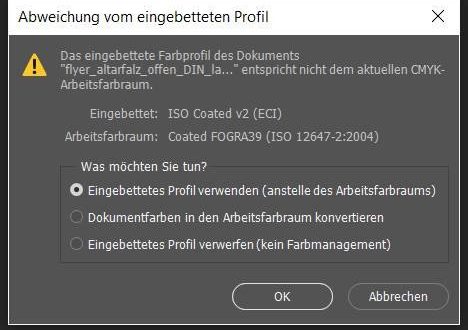
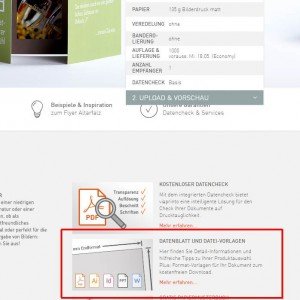
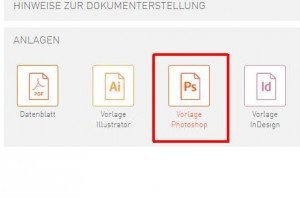
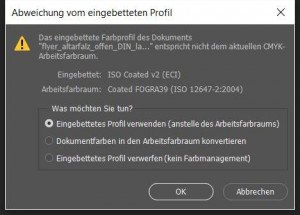
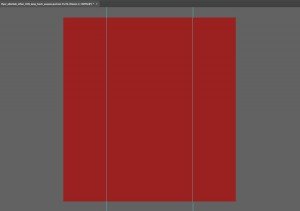




Ah, jemand der DPI verstanden hat 😉
Was vielleicht noch erwähnt werden sollte ist: Beim Kunstdruck oder Fine Art Print, kommt es wesentlich auf die Beschaffenheit des Papieres an. Matt / Semimatt / Glossy. Ich drucke auf meine IPF 8300 auch Bilder in Länge von 1,5m und 180 DPI aus ohne das man das erkennt. Mit mattem Papier ist das gut machbar. Selbstverständlich kommt es auch auf das Motiv an.
Ja, das mit den DPI ist immer lustig… wenn ein Kunde schreibt: „In den Bilddaten steht, das Foto hat nur 180DPI, ich brauch aber 300DPI“ und man einfach nur die EXIFs ändert, das exakt gleiche Foto schickt und der Kunde zufrieden ist 😀
Vielen Dank für diesen Artikel über die Auflösung von Drucksachen. Es stimmt, dass es für das Endergebnis sehr wichtig ist, dass die Display richtig kalibriert ist. Die CMYK-Farben müssen ebenfalls eingestellt werden.